Erstellen und teilen Sie eine neue kollaborative Playlist auf Apple Music
A kollaborative Playlist auf Apple Music unterscheidet sich von einer normalen Playlist. Im Gegensatz zu den üblichen kann diese Wiedergabeliste von mehreren Personen bearbeitet werden, in denen sie beliebige Titel hinzufügen können. In einer normalen Playlist kann nur der Host, der die Playlist erstellt hat, diese bearbeiten.
Indem Sie einfach eine haben Apple Music Abonnementkönnen Sie bereits damit beginnen, eine kollaborative Apple Music-Wiedergabeliste auf Ihrem iPhone, iPad und mehr zu erstellen und zu teilen. Stellen Sie einfach sicher, dass Sie die neueste Version der Apple Music App verwenden, um die besten Ergebnisse zu erzielen. Lassen Sie uns im Folgenden erfahren, wie Sie kollaborative Apple Music-Wiedergabelisten erstellen und mit Ihren Freunden und Ihrer Familie teilen können.
Inhaltsverzeichnis Teil 1. Wie erstelle ich eine gemeinsame Wiedergabeliste in Apple Music?Teil 2. Wie teilt man eine gemeinsame Playlist in Apple Music?Teil 3. Wie lade ich Apple Music herunter, um offline zu streamen?Teil 4. Fazit
Teil 1. Wie erstelle ich eine gemeinsame Wiedergabeliste in Apple Music?
Um eine gemeinsame Playlist auf Apple Music zu teilen, ist das Erstellen einer Playlist der allererste Schritt. Glücklicherweise ist das Erstellen einer kollaborativen Apple Music-Wiedergabeliste nur einfach und schnell. Führen Sie dazu die folgenden Schritte aus.
Beginnen Sie mit der Erstellung einer kollaborativen Playlist
- Öffnen Sie die Apple Music App auf Ihrem Gerät.
- Navigieren Sie nach dem Start der Anwendung zum Abschnitt Meine Musik, indem Sie einfach unten auf Ihrer Benutzeroberfläche darauf klicken.
- Sobald Sie fertig sind, wird Ihnen der Abschnitt für kürzlich hinzugefügte Wiedergabelisten angezeigt. Dieser Abschnitt enthält alle Ihre gespeicherten Apple Music-Wiedergabelisten, alle von Ihnen erstellten Wiedergabelisten, die im Abschnitt Meine Wiedergabelisten gespeichert sind, und die Wiedergabelisten, die offline verfügbar sind. Diese Elemente befinden sich im Abschnitt Offline verfügbare Showmusik.
- Klicken Sie oben in den Wiedergabelisten auf die Schaltfläche Neu, die sich speziell in der oberen rechten Ecke befindet.
- Geben Sie beim Erstellen Ihrer neuen Playlist einen Namen, ein Titelbild und eine Beschreibung an. Lassen Sie sich nicht unter Druck setzen, ein Titelbild bereitzustellen, wenn Sie im Moment keines finden können, da Sie dies zu einem anderen Zeitpunkt tun können.
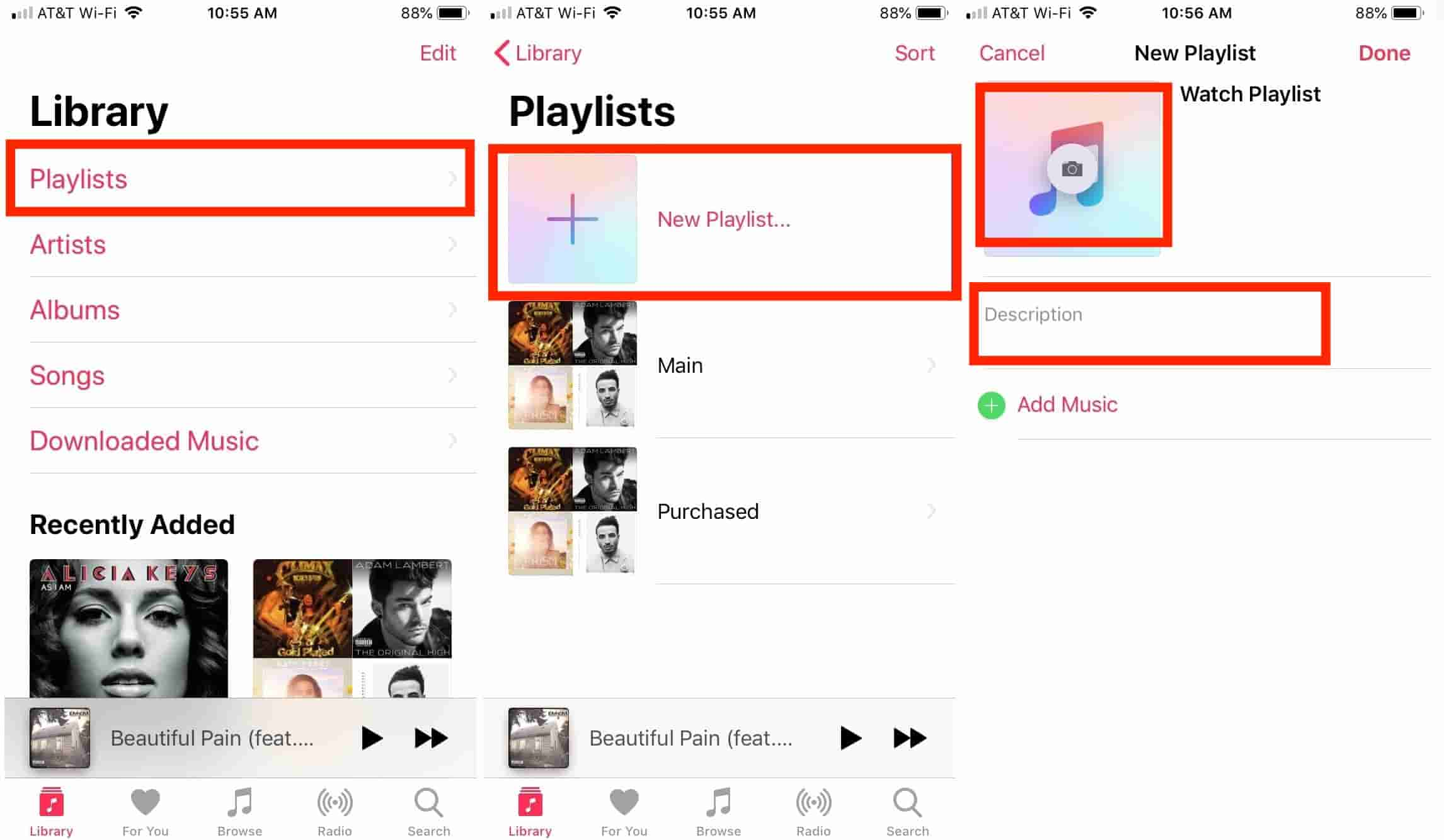
Fügen Sie die ausgewählten Songs zur neu erstellten Playlist hinzu
Um die Erstellung einer gemeinsamen Wiedergabeliste auf Apple Music abzuschließen, müssen Sie die Wiedergabelisten nur an diesem Ort hinzufügen. Sehen Sie sich die folgenden Schritte an.
- Wählen Sie die neu erstellte Wiedergabeliste aus und tippen Sie dann auf die Plus-Schaltfläche, um mit dem Hinzufügen der Titel zu beginnen. Dies wird eher empfohlen, wenn Sie bereits Artikel im Sinn haben.
- Eine alternative Möglichkeit, die Titel zur neuen gemeinsamen Wiedergabeliste hinzuzufügen, besteht darin, Ihre Musiksammlung zu durchsuchen und aus der Liste auszuwählen. Nachdem Sie einen bestimmten Titel gefunden haben, klicken Sie auf die Schaltfläche mit den drei Punkten direkt neben dem Titel, um eine neue Menüoption anzuzeigen, die die Option Zur Wiedergabeliste hinzufügen enthält. Wählen Sie diese Schaltfläche, sobald Sie sie gesehen haben.
- Wählen Sie danach den Namen der neu erstellten Playlist aus. Warten Sie, bis alle Songs endgültig zur Playlist hinzugefügt wurden.
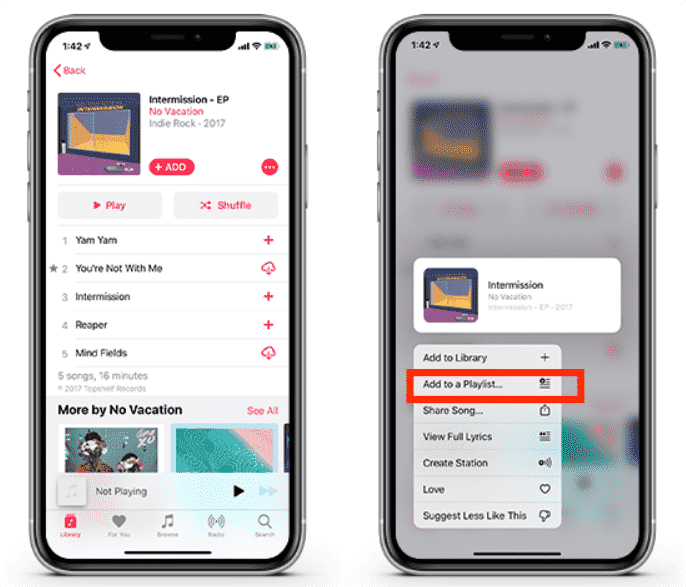
Teil 2. Wie teilt man eine gemeinsame Playlist in Apple Music?
Jetzt, da die kollaborative Playlist auf Apple Music bereits fertig und vollständig ist, können Sie damit beginnen, diese mit Ihren Freunden und Ihrer Familie zu teilen.
- Gehen Sie beim Starten der Anwendung zu dem Ort, an dem sich Ihre Wiedergabelisten befinden.
- Wählen Sie hier das Element aus, das Sie teilen möchten, und wählen Sie dann das Dreipunktsymbol in der oberen rechten Ecke der angezeigten Titel aus.
- Wählen Sie die Option Playlist teilen aus der angezeigten Menüliste und klicken Sie dann auf die bestimmte Person oder Plattform, an die Sie die Playlist senden möchten. Sie können zwischen der Verwendung der Nachrichtenanwendung, Twitter, E-Mail und mehr.
- Geben Sie einfach alle erforderlichen Details an, um mit dem Teilen der gemeinsamen Wiedergabeliste fortzufahren.
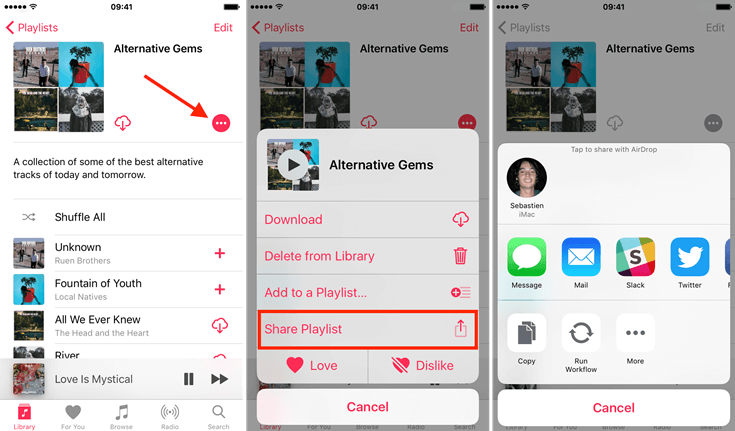
Teil 3. Wie lade ich Apple Music herunter, um offline zu streamen?
Da wir bereits eine Idee zum Erstellen und Teilen einer gemeinschaftlichen Wiedergabeliste auf Apple Music haben, Funktioniert Apple Music Offline?? Konzentrieren wir uns nun darauf, wie Songs und Wiedergabelisten auf Apple Music für die Offline-Wiedergabe heruntergeladen werden können.
Apple Music-Wiedergabelisten, -Alben und -Titel sind mit DRM geschützt, das zuerst entfernt werden muss, damit sie offline heruntergeladen und gestreamt werden können. Der DRM-Entfernungsprozess ist nur möglich, wenn Sie einen professionellen Musikkonverter namens verwenden AMusicSoft Apple Music-Konverter.
So stellen Sie die Apple Music-Bibliothek wieder her nach der Kündigung des Abonnements? Keine Sorge! Neben der Entfernung von DRM können Sie mit AMusicSoft auch die Titel und Wiedergabelisten herunterladen und in zugängliche Formate wie MP3, FLAC, WAV, AAC, AC3 und M4A konvertieren. Direkt nach dem Konvertierungs- und Downloadvorgang können Sie die Musikdateien auf jedes beliebige Gerät übertragen und dort speichern, sodass Sie sie abspielen und darauf zugreifen können, auch wenn sie nicht von Apple autorisiert sind.
Außerdem müssen Sie in AMusicSoft Apple Music Converter nur die einfachsten Schritte befolgen. Wenn Sie sie richtig befolgen, können Sie die gewünschten Ergebnisse erzielen. Mit den besten Ergebnissen ist die gleiche Audioqualität wie beim Original gemeint. Nachfolgend finden Sie die Schritte zum Herunterladen und Konvertieren von Apple Music-Songs mit AMusicSoft Apple Music Converter.
- Starten Sie den Browser auf Ihrem Computer und suchen Sie dann nach der Website von AMusicSoft. Klicken Sie dort auf die Schaltfläche „Herunterladen“ direkt neben Apple Music Converter. Warten Sie einen Moment, bis der Download abgeschlossen ist, und fahren Sie dann mit der Installation fort, sobald dieser abgeschlossen ist.
Kostenlos herunterladen Kostenlos herunterladen
- Öffnen Sie AMusicSoft und fügen Sie dann die zu konvertierenden Titel hinzu. Aktivieren Sie in Ihrer Sammlung einfach das Auswahlkästchen direkt vor jedem ausgewählten Song.

- Wählen Sie eines der in AMusicSoft verfügbaren Ausgabeformate aus. Wählen Sie anschließend auch den Ausgabeordner aus.

- Tippen Sie unten auf die Schaltfläche Konvertieren und wählen Sie nach einigen Minuten das Menü Konvertiert aus.

- Sehen Sie sich im Menü Konvertiert die Ergebnisse an und speichern Sie sie dann als lokale Dateien auf Ihrem Computer.
Um die heruntergeladenen Songs offline zu streamen, gehen Sie einfach zu dem Speicherort, den Sie für die heruntergeladenen Songs erstellt haben, und spielen Sie dann den gewünschten Song auch ohne Internetverbindung ab.
Teil 4. Fazit
Die vollständige Anleitung zum Erstellen und Teilen von kollaborativen Wiedergabelisten auf Apple Music finden Sie oben. Indem Sie sicherstellen, dass die Anleitung richtig befolgt wird, werden Sie sicherlich kein Problem haben, die Ergebnisse zu erzielen, die Sie erwarten. Wenn Sie andererseits einige Ihrer Favoriten offline spielen möchten, können Sie sie herunterladen und konvertieren lassen AMusicSoft Apple Music-Konverter. Dieses Tool ist sehr vielversprechend, wenn es darum geht, die beste Audioqualität zu liefern.
Menschen Auch Lesen
- So verschieben Sie SoundCloud-Songs zu Apple Music und umgekehrt
- Ultimativer Leitfaden zum Erwerb eines Apple Music-Jahresabonnements
- Top-Methoden zum Exportieren von iTunes-Wiedergabelisten nach Excel
- Behebung des Problems, dass Apple Music keine Songs auf das iPhone herunterlädt
- So erhalten Sie das Apple Music Family Sharing-Setup
- So übertragen Sie iTunes-Käufe auf ein anderes Konto und auf ein anderes Gerät
- Der beste iPhone Ringtone Maker, den Sie gerne verwenden werden
Robert Fabry ist ein begeisterter Blogger und Technik-Enthusiast. Vielleicht kann er Sie mit ein paar Tipps anstecken. Außerdem hat er eine Leidenschaft für Musik und hat zu diesen Themen für AMusicSoft geschrieben.